

Ursachenanalyse:
Win10-Wiederherstellungsumgebung WinRE ist beschädigt oder verloren! WinRE ist eine Umgebung, die Winpe entspricht.
Lösung:
Zuerst prüfen wir, ob die Datei WINRE.WIM wirklich verloren ist:
1. Drücken Sie die Tasten WIN+X und klicken Sie dann auf „Eingabeaufforderung (Verwaltung)“. member)“;
2. Geben Sie „Reagenzc /info“ in die Eingabeaufforderung ein und drücken Sie die Eingabetaste. Das folgende Bild wird angezeigt:


3. Wie in den beiden Bildern oben gezeigt, zeigt das erste Bild den Windows RE-Speicherort, was darauf hinweist, dass das WINRE.WIM-Image nicht verloren geht, während das zweite Bild zeigt, dass der Windows RE-Speicherort leer ist, was darauf hinweist dass WINRE. WIM fehlt.
Dann müssen wir die Wiederherstellungsumgebung neu erstellen und WINRE.WIM abrufen:
1. Erstellen Sie das Image-Verzeichnis der Wiederherstellungsumgebung.
Erstellen Sie einen neuen Ordner mit dem Namen „Recovery“ im Stammverzeichnis der Systemfestplatte und erstellen Sie dann einen neuen Ordner mit dem Namen „WindowsRE“ im Ordner „Recovery“. Der vollständige Pfad lautet C:RecoveryWindowsRE.
2. Beziehen Sie das WinRE.wim-Image vom ursprünglichen Windows 10-ISO-Image.
Das WinRE.wim-Image befindet sich in install.wim des ursprünglichen ISO-Images. Wir können das Rubik's Cube-Komprimierungstool verwenden, um es direkt aus install.wim zu extrahieren, ohne install.wim „entpacken“ zu müssen. (Einige Dekomprimierungssoftware ist möglicherweise nicht in der Lage, die Datei install.wim zu dekomprimieren.) Spezifische Methode:
Öffnen Sie das Soft-Media-Komprimierungstool Rubik's Cube, öffnen Sie zuerst das Original-ISO-Image von Microsoft und dann das Quellenverzeichnis. Klicken Sie auf „install.wim“. Sie können es öffnen und dann zum Verzeichnis „windows/system32/recovery“ navigieren, wie unten gezeigt, wo Sie das benötigte WinRE.wim-Image sehen können.
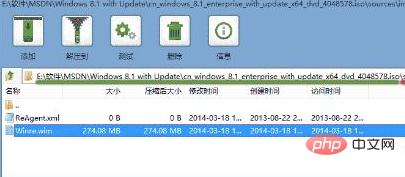
Bild oben (klicken, um ein größeres Bild zu sehen): Wählen Sie die Datei winre.wim aus, klicken Sie oben auf „Extrahieren nach“. Das folgende Dialogfeld wird angezeigt. Ändern Sie den Pfad nach C:RecoveryWindowsRE, klicken Sie auf „OK“, um den Kopiervorgang zu starten.
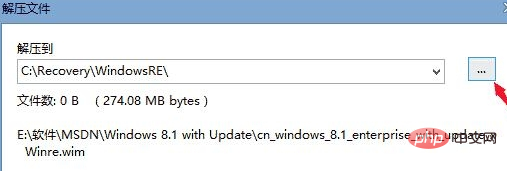
Bestätigen Sie nach dem Kopieren, dass die Datei winre.wim bereits im Verzeichnis C:RecoveryWindowsRE vorhanden ist, wie unten gezeigt (bitte beachten Sie, dass die Datei WINRE.WIM ausgeblendet ist)
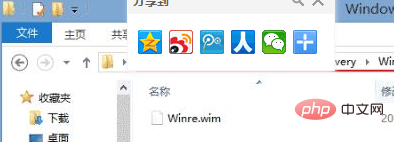
3. Legen Sie WINER.WIM als Standard-Wiederherstellungsumgebungsimage fest
1. Drücken Sie WIN+X und öffnen Sie dann die „Eingabeaufforderung (Administrator)“. ;
2. Führen Sie in der Eingabeaufforderung Folgendes aus: Reagenzc /setreimage /path C:RecoveryWindowsRE:

3. Sie müssen es noch einschalten und mit der Ausführung des folgenden Befehls fortfahren: Reagenzc /enable wie unten gezeigt.
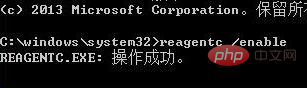
Fertig!
Empfohlene verwandte Artikel und Tutorials: Windows-Tutorial
Das obige ist der detaillierte Inhalt vonBeim Zurücksetzen von Win10 wird angezeigt, dass die Wiederherstellungsumgebung nicht gefunden werden kann. Für weitere Informationen folgen Sie bitte anderen verwandten Artikeln auf der PHP chinesischen Website!
 Der Win10-Bluetooth-Schalter fehlt
Der Win10-Bluetooth-Schalter fehlt
 Warum werden alle Symbole in der unteren rechten Ecke von Win10 angezeigt?
Warum werden alle Symbole in der unteren rechten Ecke von Win10 angezeigt?
 Der Unterschied zwischen Win10-Ruhezustand und Ruhezustand
Der Unterschied zwischen Win10-Ruhezustand und Ruhezustand
 Win10 pausiert Updates
Win10 pausiert Updates
 Was tun, wenn der Bluetooth-Schalter in Windows 10 fehlt?
Was tun, wenn der Bluetooth-Schalter in Windows 10 fehlt?
 Win10 stellt eine Verbindung zum freigegebenen Drucker her
Win10 stellt eine Verbindung zum freigegebenen Drucker her
 Bereinigen Sie den Müll in Win10
Bereinigen Sie den Müll in Win10
 So geben Sie den Drucker in Win10 frei
So geben Sie den Drucker in Win10 frei




